윈도우 7 윈도우 탐색기 시작 폴더 위치 변경을 하면, 윈도우 7에서 윈도우 탐색기 실행시 문서, 비디오, 사진, 음악 폴더에 접근할 수 있는 라이브러리가 기본적으로 실행되지 않고, 내 컴퓨터나 하드디스크의 원하는 드라이브나 폴더로 윈도우 탐색기가 시작 하도록 설정 할 수 있습니다. 윈도우 7에서 윈도우 탐색기 시작 폴더 위치 변경은 윈도우 탐색기를 관리자 권한으로 실행하여 간단한 설정한 하면 사용자가 원하는 위치로 간편하게 변경할 수 있는데, 이번 포스팅에서는 윈도우 7 윈도우 탐색기 시작 폴더 위치 변경하는 방법에 대해 소개해 드리도록 하겠습니다.

윈도우 7 윈도우 탐색기 시작 폴더 위치 변경하는 방법은 먼저 윈도우 7의 작업 표시줄의 윈도우 탐색기에 마우스 오른쪽 버튼을 누른후 Windows 탐색기에 마우스 커서를 위치하고, Windows 탐색기에 마우스 오른쪽 버튼을 눌러 속성을 선택 합니다

Windows 탐색기 속성 창이 실행 되면, 바로 가기 탭 하단의 대상의 '%windir%\explorer.exe' 이후 부분에 한칸을 띄운 후 '/e,'를 추가해 주면 윈도우 7 윈도우 탐색기 실행시 라이브러리 화면이 아니라 내컴퓨터 항목이 먼저 나타나게 됩니다.

Windows 탐색기 속성에서 바로가기 대상을 '%windir%\explorer.exe /e,'로 변경해 주면 윈도우 7에서 윈도우 탐색기 실행시 내컴퓨터가 먼저 나타나는데, %windir%\explorer.exe /e, E:\ 형태로 변경하면 윈도우 탐색기 실행시 E: 드라이브가 바로 나타나게 되며, '%windir%\explorer.exe /e, E:\폴더이름' 형태로 변경을 하면 사용자가 원하는 폴더가 윈도우 탐색기 실행시 시작 위치로 지정이 됩니다. 이상, 윈도우 7 윈도우 탐색기 시작 폴더 위치 변경하는 방법에 대한 간단한 소개 였습니다.

윈도우 7 윈도우 탐색기 시작 폴더 위치 변경하는 방법은 먼저 윈도우 7의 작업 표시줄의 윈도우 탐색기에 마우스 오른쪽 버튼을 누른후 Windows 탐색기에 마우스 커서를 위치하고, Windows 탐색기에 마우스 오른쪽 버튼을 눌러 속성을 선택 합니다

Windows 탐색기 속성 창이 실행 되면, 바로 가기 탭 하단의 대상의 '%windir%\explorer.exe' 이후 부분에 한칸을 띄운 후 '/e,'를 추가해 주면 윈도우 7 윈도우 탐색기 실행시 라이브러리 화면이 아니라 내컴퓨터 항목이 먼저 나타나게 됩니다.

Windows 탐색기 속성에서 바로가기 대상을 '%windir%\explorer.exe /e,'로 변경해 주면 윈도우 7에서 윈도우 탐색기 실행시 내컴퓨터가 먼저 나타나는데, %windir%\explorer.exe /e, E:\ 형태로 변경하면 윈도우 탐색기 실행시 E: 드라이브가 바로 나타나게 되며, '%windir%\explorer.exe /e, E:\폴더이름' 형태로 변경을 하면 사용자가 원하는 폴더가 윈도우 탐색기 실행시 시작 위치로 지정이 됩니다. 이상, 윈도우 7 윈도우 탐색기 시작 폴더 위치 변경하는 방법에 대한 간단한 소개 였습니다.
반응형
'운영체제' 카테고리의 다른 글
| 윈도우 계산기로 주택담보대출금리 계산하는 방법 (0) | 2013.03.10 |
|---|---|
| Rufus로 윈도우7 USB 부팅 디스크 만들기 (0) | 2013.03.09 |
| 윈도우 7 레지스트리 백업 및 레지스트리 복원하는 방법 (0) | 2013.03.05 |
| 윈도우 7 홈그룹 비밀번호 설정하는 방법 (2) | 2013.02.27 |
| 윈도우 7 시스템복원 설정 해제하는 방법 (2) | 2013.02.19 |




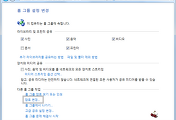
댓글